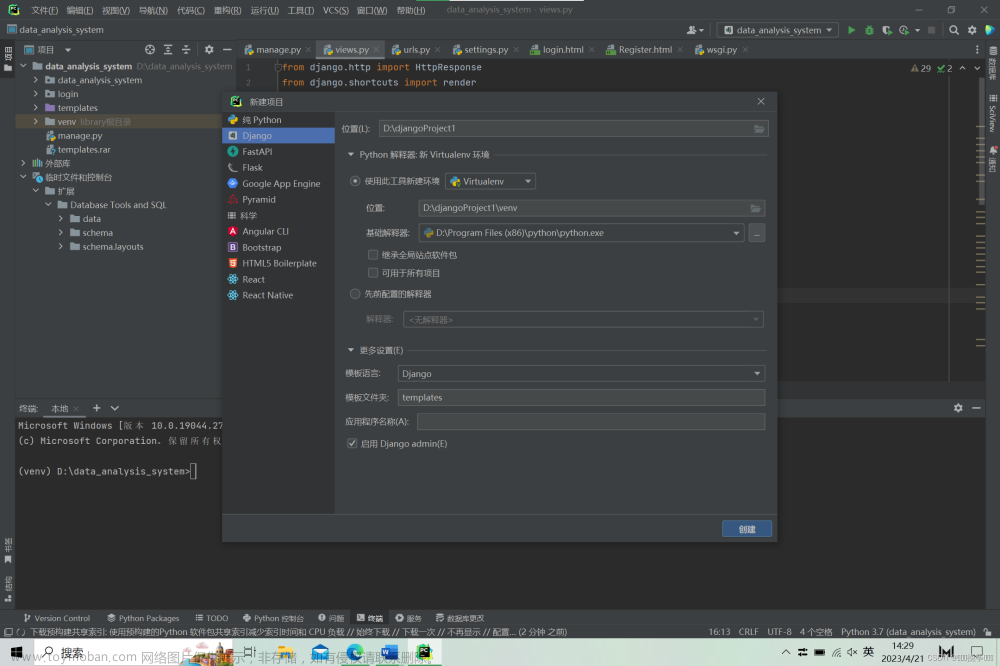首先呢放一张运行成功的截图纪念一下,感谢众多小伙伴的帮助呀,之前没有配置这方面的经验 ,但还是一步一步配置成功了,所以在此以一个纯小白的经验分享如何配置成功。
1.选择要建立项目的文件夹,打开文件找到目标文件夹


如上图所示,我这里是自己选择的命名为DJANGO的文件夹。
2.创建虚拟环境

python -m venv erp_venv 此时大家一定要看好创建虚拟环境所在的目录,当然此时也只有这一个文件夹,erp_venv是你自己命名的要创建的虚拟环境的名字。
创建好之后此刻左上方便会出现我们自己命名的虚拟环境的名字。

cd erp_venv此时需要进入到虚拟环境中去执行接下来的操作。
3.激活虚拟环境

.\Scripts\activate进入到虚拟环境之后就要开始激活我们的虚拟环境,激活之后下方会有显示你已进入这个虚拟环境之中。
4、在虚拟环境中安装所需要的包

此时需要的包及版本如图所示,大家可以按照如图所示上述命令一键快捷安装, 也可以一个一个安装,如图所示在终端一个一个输入命令即可。
5.创建我们自己的项目
创建项目之前首先要从虚拟环境之中退出,可以看如下图所示命令。
cd ..是退出当前所处的文件夹,返回上一层文件夹,
django-admin startproject django_test此时的django_test是你自己要选择的创建项目的名字,选择创建项目之后便会出现如图所示的项目。
6.新建文件夹
此时选中我们的 django_test 文件夹 ,右键选择建立文件夹 apps ,此时便可以看到新的文件夹就建好了,用来装我们的一些文件,创建一些应用。
7.在新建文件夹中创建应用
首先我们需要切换路径到新建的apps文件夹目录下,使用cd切换到apps之后,
使用如下命令可以新建名为Django_test的app ,名称是自己选取的。
django-admin startapp Django_test8.创建数据表,如下图所示操作可减少代码量


一定要看清是在哪个目录下执行的操作,
from django.db.models import *
from django.apps import AppConfig
class DjangoTestConfig(AppConfig):
default_auto_field = "django.db.models.BigAutoField"
name = "apps.Django_test" 
'apps.Django_test',
'rest_framework',
'django_filters',
'drf_spectacular',
] 如图所示现在对apps做的修改,切记apps后边的参数要改成你自己创建的apps的名称。
class Test(Model):
name=CharField(max_length=100)此时再返回对models.py做如下修改,最后还有一个小细节,参数修改完之后记得点击ctrl+s保存
9.运行命令

此时运行三条命令的话记得是在项目文件夹目录下运行,需要首先退出apps文件夹目录,进入到django_test文件夹目录下运行,分别运行如下三条命令。
python manage.py makemigrations
python manage.py migrate
python manage.py runserver 
便能看到如上图所示三条命令,并且点击如上图所示网址,便能看到如下所示运行成功界面。
10.检验模型进行验证
以上是运用的检验模型进行验证,那如果换成任务里的模型参数是否能运行成功也有待验证,


如果按照操作说明中的模型进行运行同时也是这样报错的话如下图所示修改category就可以运行成功了。(虽然还不明白为何这样改,如果明白了会在评论区指出的呀)

文章来源:https://www.toymoban.com/news/detail-648182.html
category = ForeignKey(GoodsCategory, on_delete=SET_NULL这里是教程地址:https://github.com/Joe-2002/sweettalk-django4.2#readme,可随时关注更新。文章来源地址https://www.toymoban.com/news/detail-648182.html
到了这里,关于Datawhale Django后端开发入门Task01 Vscode配置环境的文章就介绍完了。如果您还想了解更多内容,请在右上角搜索TOY模板网以前的文章或继续浏览下面的相关文章,希望大家以后多多支持TOY模板网!

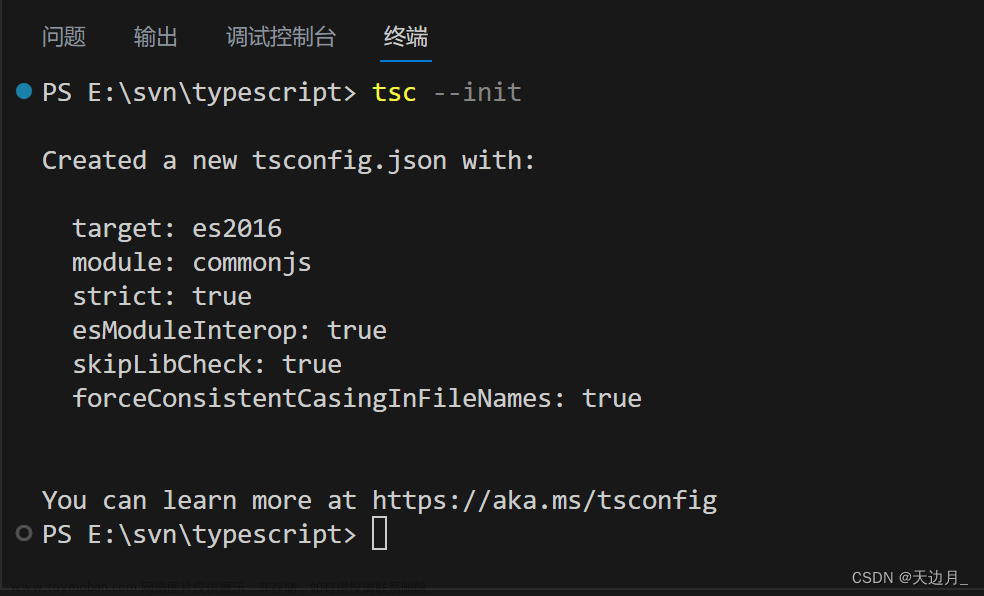


![很合适新手入门使用的Python游戏开发包pygame实例教程-01[开发环境配置与第一个界面]](https://imgs.yssmx.com/Uploads/2024/01/823365-1.gif)